提示:linux基本命令是进入本行业需要学习并且掌握的基本命令之一,本期会用到阿里云服务器和finalshell。
目录
前言:
世界上有很多操作系统,例如我们生活中使用的微软的Windows和苹果的ios,然鹅对于程序员来说,Linux内核由于它的开源性和免费行,深受广大开发者的喜爱。
本期将详细讲解Linux负载命令,希望对大家能有所帮助。
top(查看进程的信息)
进程的状态显示和控制,每过5s刷新一次。 
显示信息详解:
第1行:任务队列信息。
| 内容 | 含义 |
| 19:42:46 | 表示当前时间 |
| up 5:40 | 系统运行时间 |
| 2 users | 当前登录用户数量 |
| loadaverage:0.00,0.01,0.05 | 系统负载,即任务队列的平均长度。三个数值分别为1,5,15分钟到现在的平均值。 |
第2,3行:进程和CPU信息
| 内容 | 含义 |
| 88 total | 进程总数 |
| 1 running | 正在运行的进程数 |
| 87 sleeping | 睡眠的进程数 |
| 0 stooped | 停止的进程数 |
| 0 zombie | 僵尸进程数 |
| 5.4 us | 用户空间占用CPU百分比 |
| 4.7 sy | 内核空间占用CPU百分比 |
| 0.0 ni | 用户进程空间内改变过优先级的进程占用CPU百分比 |
| 89.8 id | 空闲CPU百分比 |
| 0.0 wa | 等待输入输出的CPU百分比 |
| 0.0 hi | 硬中断占用CPU的百分比 |
| 0.0 si | 软中断占用CPU的百分比 |
| 0.0 st |
第4,5行:内存信息
| 内容 | 含义 |
| 1881840 total | 物理内存总量 |
| 894152 used | 使用的物理内存总量 |
| 93652 free | 空闲内存总量 |
| 894036 buffers | 用作内核韩村的内存量 |
| 0 total | 交换区总量 |
| 0 used | 使用的交换区总量 |
| 0 free | 空闲交换区总量 |
| Cached Mem | 缓冲的交换区总量 |
| avail Mem | 代表可用于进程下一次分配的物理内存总数量 |
按下q键退出top!!!
uptime(负载信息)
uptime命令能够打印系统总共运行了多长时间和系统的平均负载。uptime命令可以显示的信息显示依次为:现在时间、系统已经运行了多长时间、目前有多少登陆用户、系统在过去的1分钟、5分钟和15分钟内的平均负载。

free(空闲内存)
监控系统内存最常用的命令
参数说明:
-m:以M为单位查看内存使用情况(默认为kb)
-b:以字节为单位查看内存使用情况
-s:可以在指定时间段内不简单监控内存的使用情况

| 内容 | 含义 |
| total | 总物理内存的大小 |
| Used | 以及使用的内存 |
| Free | 空闲内存大小 |
| shared | 多个进程共享的内存总额 |
| buffers/cached | 磁盘缓存的大小 |
mpstat(CPU核状态)
Mpstat可以监控到cpu的一些统计信息,在多核cpu的系统里不但能够查看所有cpu的平均状况信息,而且能够查看特定的cpu的信息
参数说明:
-P {|ALL}:表示监控哪个CPU,在[0,cpu个数-1]中取值;
internal:相邻的两次采样的间隔时间;
count:采样的次数,count只能和delay一起使用;

| 内容 | 含义 |
| user | 在internal时间段里,用户态的CPU时间(%),不包含nice值为负进程,值为 (usr/total)*100; |
| nice | 在internal时间段里,nice值为负进程的CPU时间(%),值为(nice/total)*100; |
| system | 在internal时间段里,核心时间(%),值为(system/total)*100; |
| lowait | 在internal时间段里,硬盘IO等待时间(%),值为(iowait/total)*100; |
| irq | 在internal时间段里,硬中断时间(%),值为(irq/total)*100; |
| soft | 在internal时间段里,软中断时间(%),值为(softirq/total)*100; |
| idle | 在internal时间段里,CPU除去等待磁盘IO操作外的因为任何原因而空闲的时间闲置时间(%),值为(idle/total)*100; |
| intr/s | 在internal时间段里,每秒CPU接收的中断的次数,值为(intr/total)*100; |
ifstat(网卡网络状态)
参数说明:
-l 监测环路网络接口。缺省情况下ifstat监测活动的所有非环路网络接口
-a 监测能检测到的所有网络接口的状态信息。
-z 隐藏流量是无的接口,如接口启动了但是未使用的。
-i <interface> 指定要监测的接口。
-s 通过SNMP查询一个远程主机。
-h 显示帮助信息
-n 关闭周期性显示头部信息。
-t 在每一行的开头加一个时间戳
-T 报告所有检测接口的全部带宽
-w 指定间隔时间(与官方的文档说明并不同,不知道是不是写文档的人写错,反正我测试后是间隔时间)
-W 如果显示内容超出终端窗口的宽度,就换行
-S 在同一行更新显示内容
-b 用kbits/s显示带宽
-q 按键模式
-v 显示版本信息
-d 指定一个驱动来收集状态信息
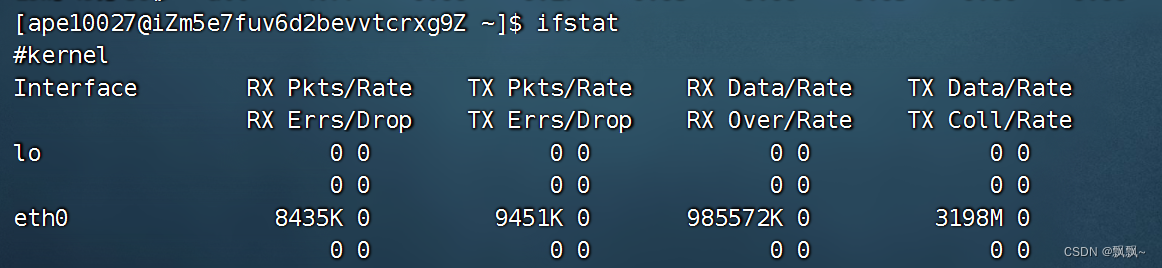
df(查看磁盘的使用率)
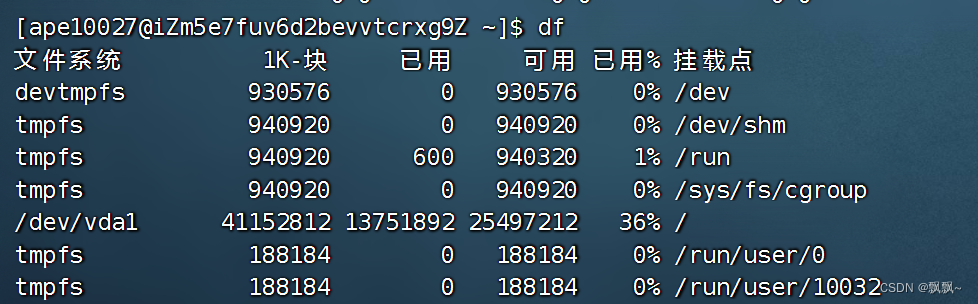






















 472
472











 被折叠的 条评论
为什么被折叠?
被折叠的 条评论
为什么被折叠?










